
Jos iPadisi on lakannut reagoimasta tai jumittua, ehkä ohjelmistopäivityksen aikana ja olet kokeillut kaikkea muuta, saattaa olla aika opetella laittamaan iPad palautustilaan. Kun teet tämän, menetät kaikki tiedot, joita ei ole tallennettu varmuuskopioon, mutta saat iPadisi takaisin. Tässä artikkelissa opetamme sinulle kaiken iPadin palautustilasta.
Hypätä:
- Mikä on iPadin palautustila?
- Kuinka laittaa iPad palautustilaan: iPadit ilman kotipainiketta
- iPadin palautustila: iPadit, joissa on kotipainike
Mikä on iPadin palautustila?
Jos iPadillasi on ongelmia, jotka tekevät siitä käyttökelvottoman, kuten vikaohjelmisto päivityksen jälkeen, palautustila voi antaa sinun palauttaa laitteesi aiemmin tehdystä varmuuskopiosta. Muista, että kun palautat iPadin tai minkä tahansa Apple-laitteen varmuuskopiosta, menetät kaikki tiedot, jotka olet lisännyt laitteeseen sen jälkeen, kun viimeksi varmuuskopioit sen. Tästä syystä suosittelemme sekä säännöllistä varmuuskopiointia laitteistasi että palautustilan käyttöä vain viimeisenä keinona. Ennen kuin yrität laittaa iPadin palautustilaan, kokeile muita
vianetsintävinkkejä iPadille ja ota selvää mitä tehdä, jos iPad tai iPhone ei käynnisty.iPadin palautustila: iPadit ilman kotipainiketta
Jos sinulla on iPad Pro vuodelta 2018 tai uudempi (sinä tiedät, koska näissä malleissa ei ole Koti-painiketta), voit laittaa iPadisi palautustilaan seuraavasti:
- Paina ja pidä painettuna Uni-/herätyspainike (ylhäällä oleva painike) ja joko Äänenvoimakkuuden lisääminen tai äänenvoimakkuuden vähentäminen -painiketta, kunnes virrankatkaisunäyttö tulee näkyviin.
- Pyyhkäise vasemmalta oikealle poikki liu'uta sammuttaaksesi.
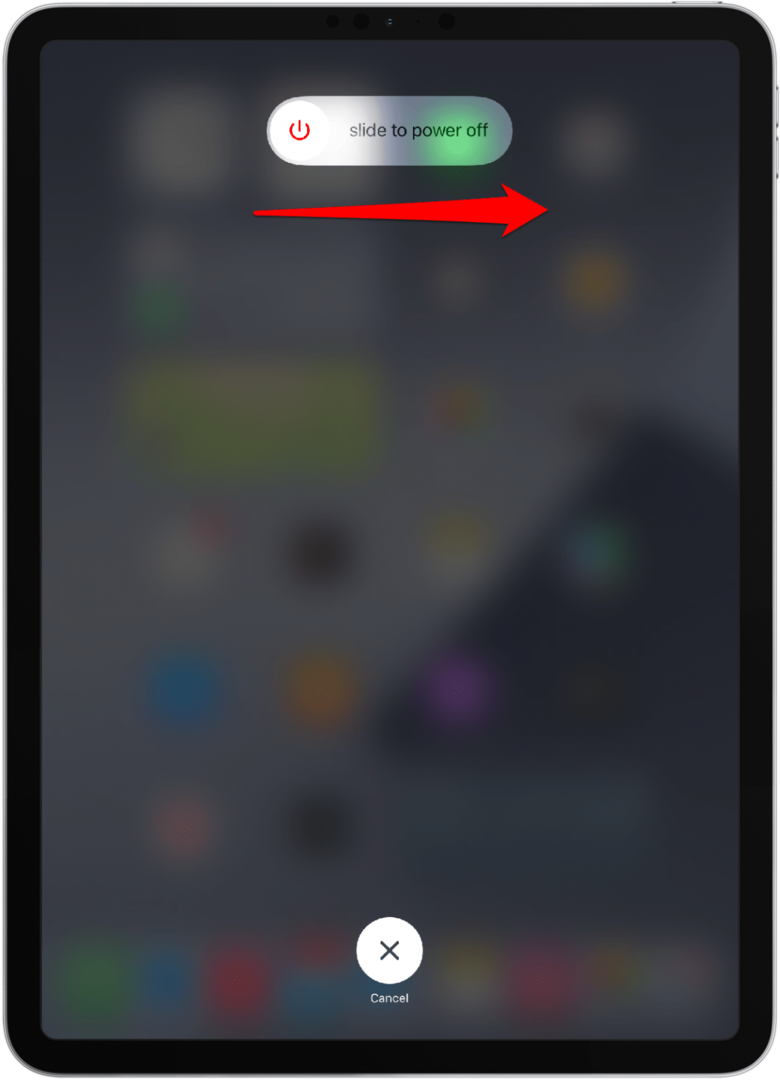
- Paina ja pidä painettuna Uni-/herätyspainike.
- Samalla kun pidät edelleen Uni-/herätyspainike, käytä latauskaapelia liittääksesi iPadisi tietokoneeseen.
- Kun näet Finderin tai iTunesin ponnahdusikkunan, vapauta Uni-/herätyspainike.

- Valita Päivittää ensimmäinen. Voit ehkä korjata ongelman tällä tavalla, mutta jos ei, seuraa näytön ohjeita Palauttaa ja tyhjennä iPadin sisältö ja asetukset.
- Kun olet palauttanut iPadisi, seuraa näytön ohjeita palauttaaksesi uusin varmuuskopio iTunesista tai iCloudista.
iPadin palautustila: iPadit, joissa on kotipainike
Jos sinulla on iPad, jossa on Koti-painike, voit laittaa iPadisi palautustilaan seuraavasti. Ensin sinun kannattaa avata Finder Macissa tai iTunes PC: llä tai vanhemmalla Macilla (varmista, että se on päivitetty uusimpaan versioon) ja sammuttaa iPadisi:
- Pidä yläpainiketta painettuna, kunnes näyttöön tulee teksti "slide to power off".
- Pyyhkäise vasemmalta oikealle poikki liu'uta sammuttaaksesi.
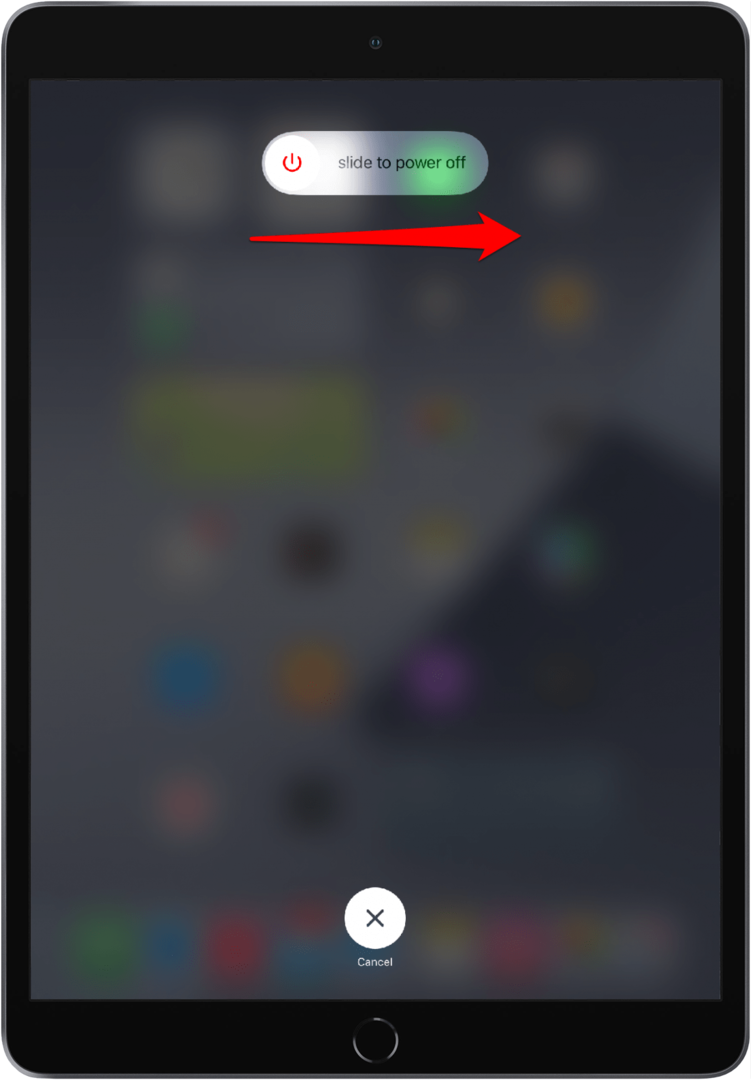
- Paina ja pidä painettuna Koti näppäin.
- Samalla kun pidät edelleen Koti näppäin, käytä latauskaapelia liittääksesi iPadisi tietokoneeseen.
- Kun näet Finderin tai iTunesin ponnahdusikkunan, vapauta Koti näppäin.

- Valita Päivittää ensimmäinen. Voit ehkä korjata ongelman tällä tavalla, mutta jos ei, seuraa näytön ohjeita Palauttaa ja tyhjennä iPadin sisältö ja asetukset.
- Kun olet palauttanut iPadisi, seuraa näytön ohjeita palauttaaksesi uusin varmuuskopio iTunesista tai iCloudista.
Jos et pystynyt palauttamaan varmuuskopiota iPadiin, sinun on ehkä nyt tehtävä se määritä iPadisi uudelleen. Jos sinulla on edelleen ongelmia näiden vaiheiden noudattamisen jälkeen, voi olla aika tehdä se ota yhteyttä Applen tukeen avuksi.